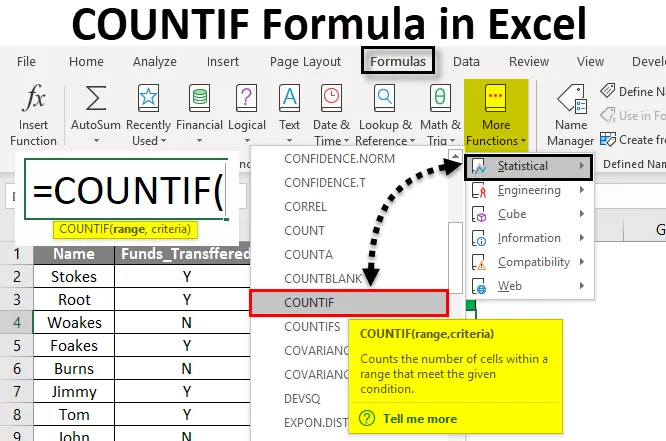
Formula COUNTIF di Excel (sommario)
- Formula COUNTIF in Excel
- Come utilizzare la formula COUNTIF in Excel?
Formula COUNTIF in Excel
COUNTIF Formula in Excel è una funzione integrata incorporata o pre-costruita che è classificata sotto il gruppo statistico di formule.
La formula COUNTIF di Excel conteggia il numero di celle all'interno di un array o intervallo specificato in base a un criterio specifico o a una condizione applicata.
Di seguito è la sintassi della formula COUNTIF in Excel:
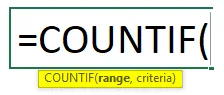
La formula COUNTIF in Excel ha due argomenti: intervallo, criteri.
- Intervallo : (argomento obbligatorio e obbligatorio) È l'intervallo o l'array di celle su cui applicare i criteri, in questo caso l'array o l'intervallo devono essere indicati come ad es. C1: C12.
- Criteri: (argomento obbligatorio e obbligatorio)) È una condizione specifica che verrà applicata ai valori delle celle presentati dall'intervallo di celle. Indica la formula Conteggio IF "quali celle devono essere contate" qui. Esiste una limitazione dell'argomento dei criteri nella formula COUNTIF, ovvero se la stringa di testo nell'argomento dei criteri contiene più di 255 caratteri di lunghezza o più di 255 caratteri. Quindi restituisce #VALUE! errore.
Nota: può essere un riferimento di cella o una stringa di testo o un'espressione logica o matematica.
- Un intervallo denominato può essere utilizzato anche nella formula COUNTIF.
- Nell'argomento Criteri, i valori non numerici devono sempre essere racchiusi tra virgolette doppie.
- L'argomento dei criteri non fa distinzione tra maiuscole e minuscole, dove può prendere in considerazione qualsiasi caso di testo, può essere corretto o maiuscolo o minuscolo.
- Nella formula COUNTIF di Excel, gli operatori aritmetici di seguito indicati possono anche essere utilizzati nell'argomento criteri
= Uguale a
<Meno di
<= Minore o uguale a
> Maggiore di
> = Maggiore o uguale a
Minore o maggiore di
Come utilizzare la formula COUNTIF in Excel?
La formula COUNTIF in Excel è molto semplice e facile da usare. Comprendiamo il funzionamento di COUNTIF Formula in Excel con alcuni esempi.
Puoi scaricare questo modello di formula Excel COUNTIF qui - Modello di formula Excel COUNTIFFormula COUNTIF di Excel - Esempio n. 1
Nell'esempio seguente, la tabella contiene il nome dei dipendenti dell'azienda nella colonna A (da A2 a A15) e lo stato dei fondi trasferiti nella colonna B (da B2 a B15). Qui ho bisogno di scoprire il conteggio di due parametri, cioè fondi trasferiti e fondi non trasferiti nell'intervallo del set di dati (da B2 a B15).
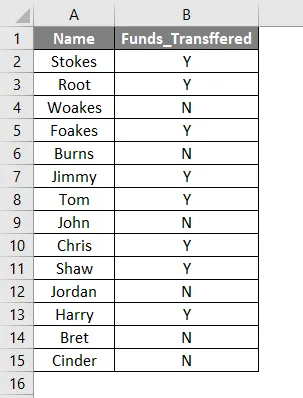
- Applichiamo la funzione COUNTIF nella cella D4 . Seleziona la cella D4 dove deve essere applicata la formula COUNTIF.
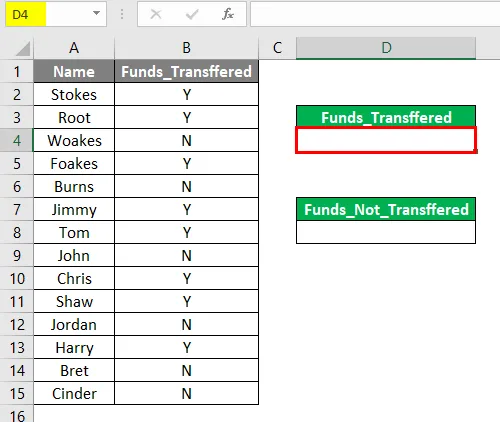
- Fare clic o selezionare un pulsante Inserisci funzione (fx) nella barra degli strumenti formula, verrà visualizzata una finestra di dialogo, in cui è necessario immettere o digitare la parola chiave countif nella casella Cerca una funzione, la formula COUNTIF verrà visualizzata in selezionare una casella funzione. Fare doppio clic sulla formula COUNTIF .
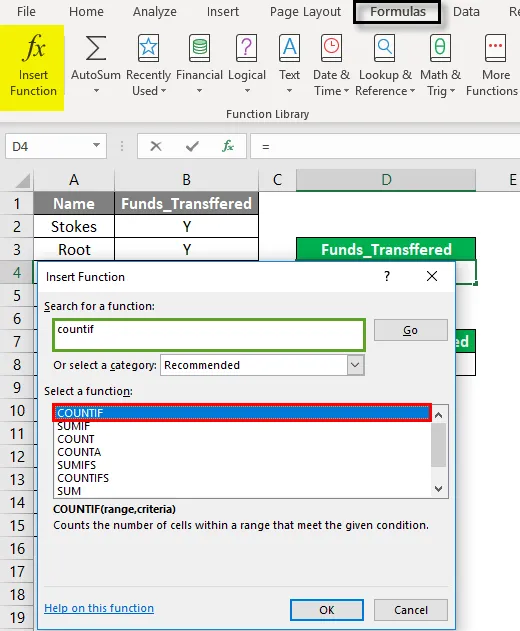
- Viene visualizzata una finestra di dialogo per gli argomenti delle funzioni in cui è necessario immettere o compilare la sintassi o gli argomenti per la formula COUNTIF. cioè = COUNTIF (intervallo, criteri)
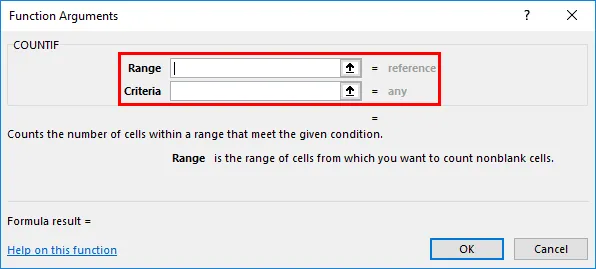
- Intervallo : è un intervallo di celle in cui si desidera contare. Qui l'intervallo o l'array va da B2 a B15, quindi selezionare l'intervallo di colonne. cioè B2: B15
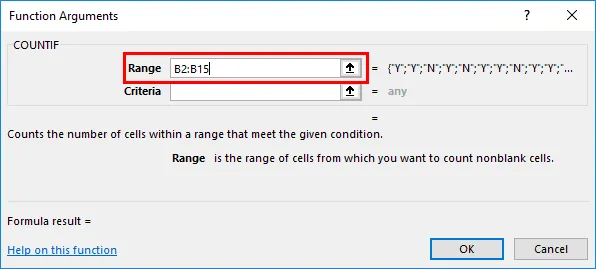
- Criteri: è una condizione o criteri in cui si inserisce la funzione COUNTIF, di cui è necessario contare le celle, ad es . "Y" (qui dobbiamo scoprire il conteggio di un dipendente che ha ricevuto un importo o fondi) Fare clic su OK, dopo aver inserito l'argomento sia intervallo che criteri. = COUNTIF (B2: B15, "Y")
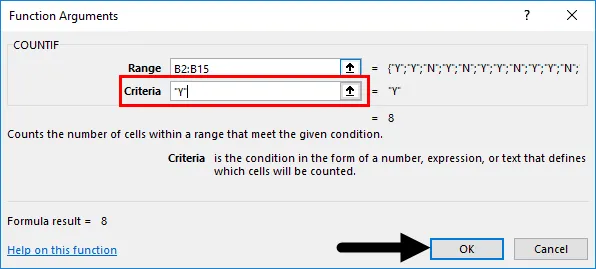
- La formula COUNTIF restituisce il conteggio di un dipendente che ha ricevuto fondi, ovvero 8 dall'intervallo di set di dati ( B2: B15 ). Qui, la formula COUNTIF restituisce un conteggio. 8 in un intervallo definito. Significa che otto dipendenti hanno ricevuto fondi.

- Supponiamo, se voglio scoprire il numero o il conteggio dei dipendenti che non hanno ricevuto fondi. Devo solo cambiare l'argomento dei criteri, cioè invece di "Y", devo usare "N" = COUNTIF (B2: B15, "N")
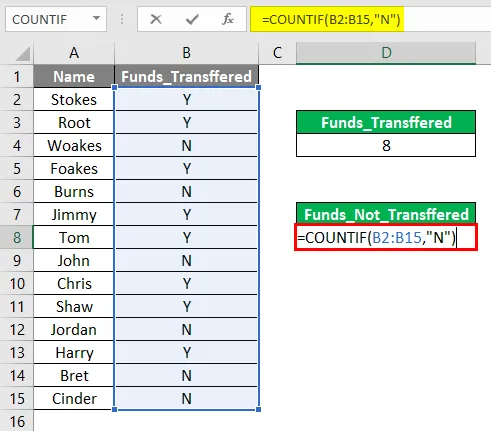
- La formula COUNTIF restituisce il conteggio di un dipendente che non ha ricevuto un fondo ovvero 6 dall'intervallo di set di dati (B2: B15). Qui, la formula COUNTIF restituisce un conteggio 6 all'interno di un intervallo definito. Significa sei numero di dipendenti che non hanno ricevuto fondi.
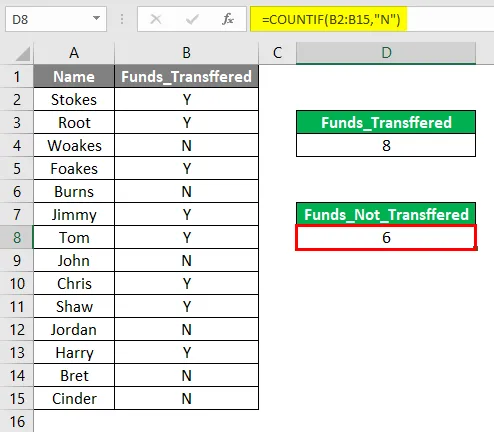
Formula COUNTIF di Excel - Esempio n. 2
Con l'operatore aritmetico nell'argomento criteri
Nel secondo esempio, la tabella contiene il nome degli studenti nella colonna A (da A2 a A15), i punteggi totali segnati nella colonna B (da B2 a B15) e la loro percentuale nella colonna C (da C2 a C15), qui ho bisogno di scoprire il conteggio o numero di studenti che hanno ottenuto un punteggio maggiore o uguale al 90% in un intervallo di set di dati (da C2 a C15).
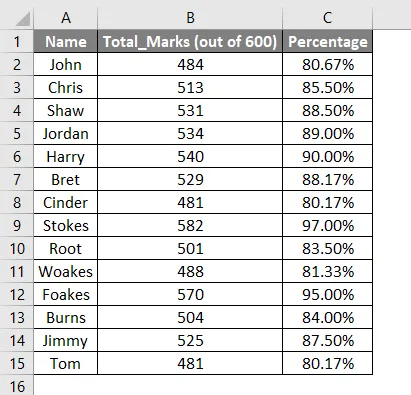
- Ora, possiamo applicare la formula COUNTIF con un operatore aritmetico nella cella E3. cioè = COUNTIF (intervallo, criteri)
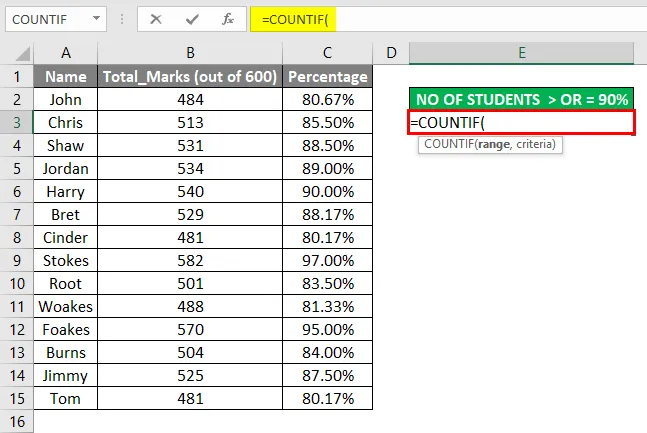
- Intervallo : è un intervallo di celle in cui si desidera contare. Qui l'intervallo o l'array va da C2 a C15, quindi seleziona l'intervallo di colonne. cioè C2: C15.
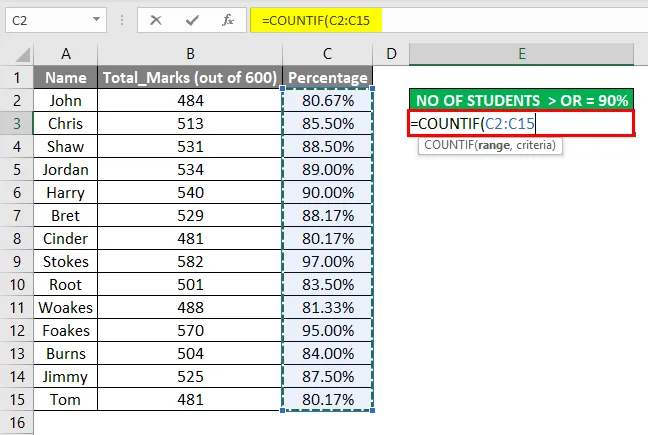
- Criteri: è una condizione o criteri in cui si informa il conteggio della funzione if, quali celle devono essere contate, ad es . "> = 90%" (Qui ho bisogno di scoprire il conteggio o il numero di studenti che hanno ottenuto un punteggio maggiore o uguale al 90% in un intervallo di set di dati (da C2 a C15)).
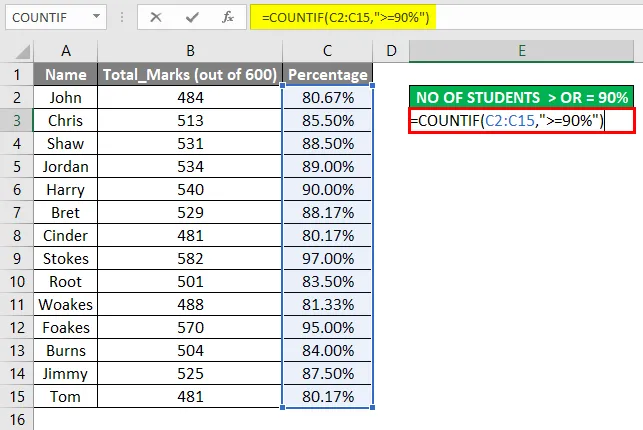
- Qui, la formula = COUNTIF (C2: C15, "> = 90%") restituisce un valore 3, ovvero No di studenti che hanno ottenuto un punteggio maggiore o uguale al 90% in un intervallo di set di dati (da C2 a C15).
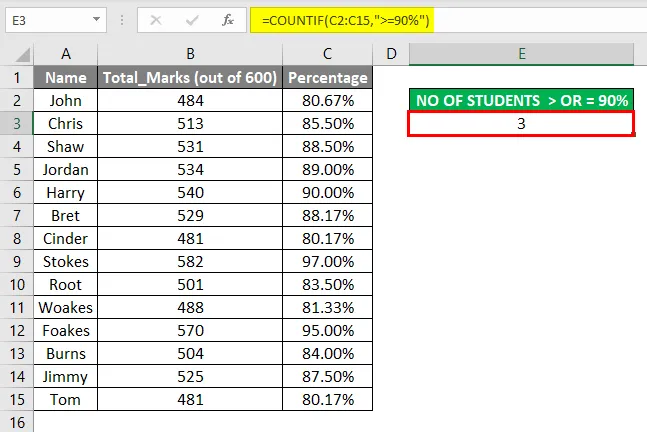
Cose da ricordare sulla formula di COUNTIF in Excel
I caratteri jolly possono anche essere utilizzati nella formula COUNTIF di Excel (nell'argomento criteri) per ottenere il risultato desiderato, i jolly aiutano in corrispondenza parziale.
Sono i tre caratteri jolly più comunemente usati nella formula di Excel COUNTIF
- Asterisco (*): per abbinare qualsiasi sequenza di caratteri finali o iniziali. Ad esempio, supponiamo che se si desidera abbinare tutte le celle in un intervallo contenente una stringa di testo che inizia con la lettera "T" e termina con la lettera "e", è possibile immettere l'argomento condizione o criterio come "T * e".
- tilde (~): per trovare un punto interrogativo o un asterisco. Ad esempio, supponiamo che se si desidera abbinare tutte le celle in un intervallo contenente Asterisco (*) o Punto interrogativo (?) Nel testo, la tilde (~) viene utilizzata nell'argomento condizione o criterio come "* ~ * shirt *" Ad esempio rosso * camicia Camicia verde
Nell'esempio sopra, seguirà la maglia rossa *, perché contiene un asterisco (*) in mezzo
Asterisco (*) esempi di utilizzo
TOR * Trova il testo contenente o che inizia con TOR
* TOR Trova il testo contenente o Termina con TOR
* TOR * Trova il testo contenente la parola TOR
- Punto interrogativo (?): Utilizzato per identificare o tracciare un singolo carattere. ad es. Supponiamo che se si desidera tenere traccia della parola "camicie" o delle parole che terminano con "S" nell'esempio di seguito, quindi nell'argomento dei criteri, è necessario utilizzare "shirt?", si otterrà il valore 1.
Camicie rosse
Maglietta verde
Articoli consigliati
Questa è stata una guida alla formula COUNTIF in Excel. Qui discutiamo come usare la formula COUNTIF in Excel insieme ad esempi pratici e template Excel scaricabili. Puoi anche consultare i nostri altri articoli suggeriti:
- COUNTIF con criteri multipli
- COUNTIF Funzione Excel
- Guida sul conteggio delle parole di Excel
- Funzione DCOUNT in Excel
- Contare i caratteri in Excel | Modello di Excel